Windows 10 дает возможность изменить ориентацию экрана. Вы можете выполнить данную операцию через панель управления, графический адаптер или с помощью сочетания клавиш. В этой статье будут описаны все доступные методы.
Содержание
- Перевернуть экран в Windows 10
- метод 1: графический адаптер интерфейса
- метод 2: панель управления
- метод 3: комбинации клавиш
Перевернуть экран в Windows 10
Часто случается, что пользователь случайно переворачивает изображение на дисплее, или, наоборот, появилась необходимость это сделать нарочно. В каждом случае есть несколько вариантов решения этой проблемы.
метод 1: графический адаптер интерфейса
Если ваше устройство использует драйвера Intel, то вы можете использовать Intel HD Graphics Control Panel.
- Щелкните правой кнопкой мыши на свободном месте "Рабочего стола".
- Затем переместите курсор на "Графические параметры" - "Поворот".
- И выберите нужную степень вращения.
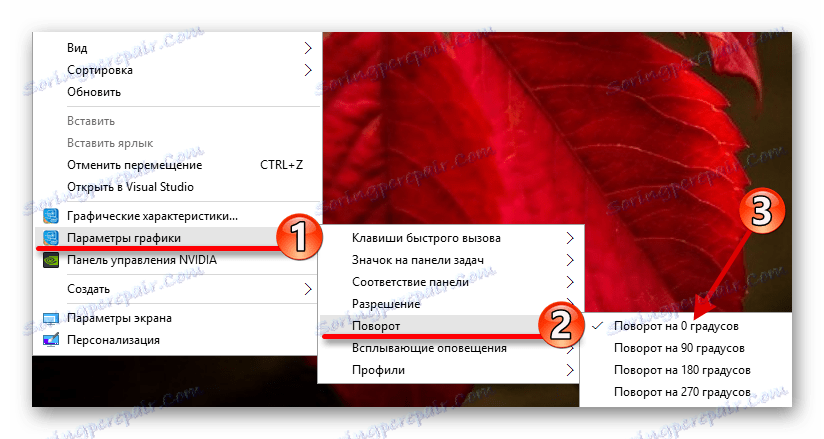
Также Вы можете пойти еще одним путем.
- В контекстном меню, которое вызывается щелчком правой кнопкой мыши на пустой области рабочего стола, нажмите на кнопку "Графические характеристики...".
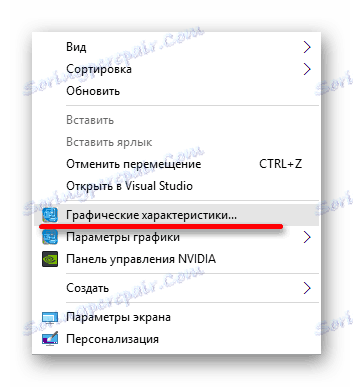
- Теперь перейдите в раздел "Дисплей".

- Установите желаемый поворот.
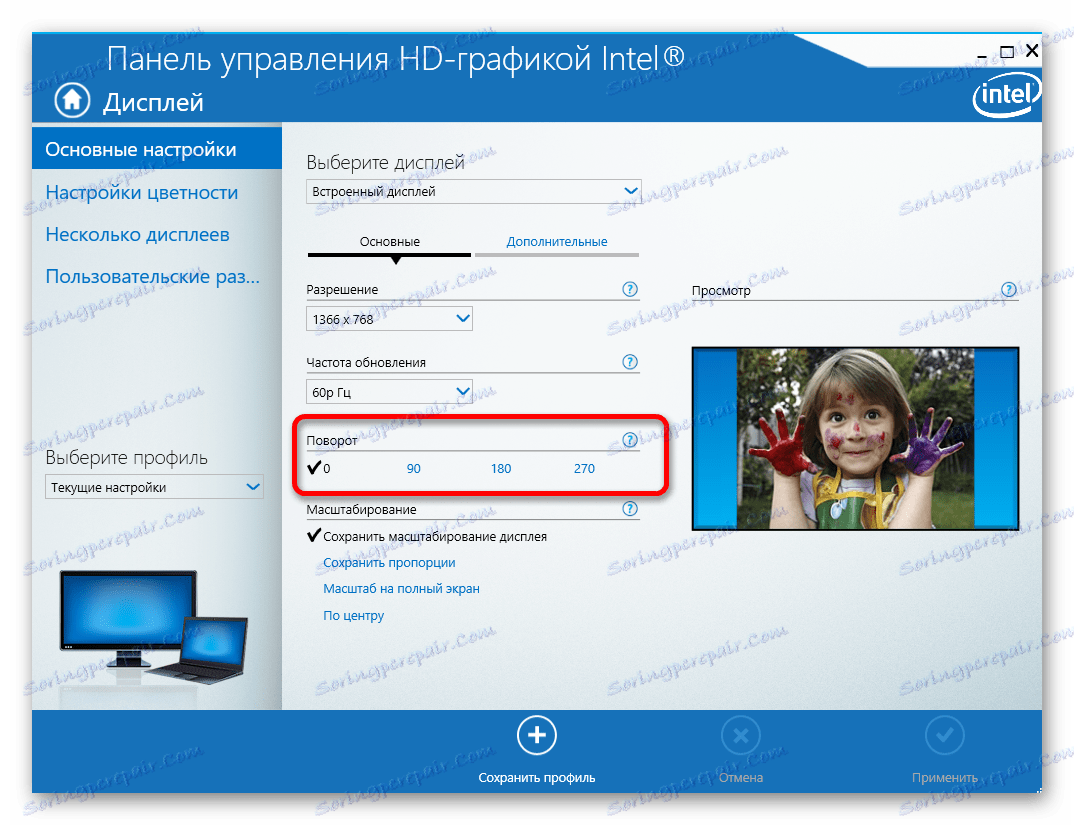
Владельцы ноутбуков с графическим адаптером NVIDIA нужно выполнить следующие действия:
- Откройте контекстное меню и выберите "NVIDIA Control Panel".
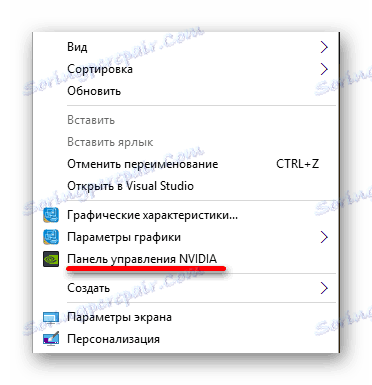
- Разверните пункт "Показать" и выберите "Rotation Display" .
- Установите желаемую ориентацию.
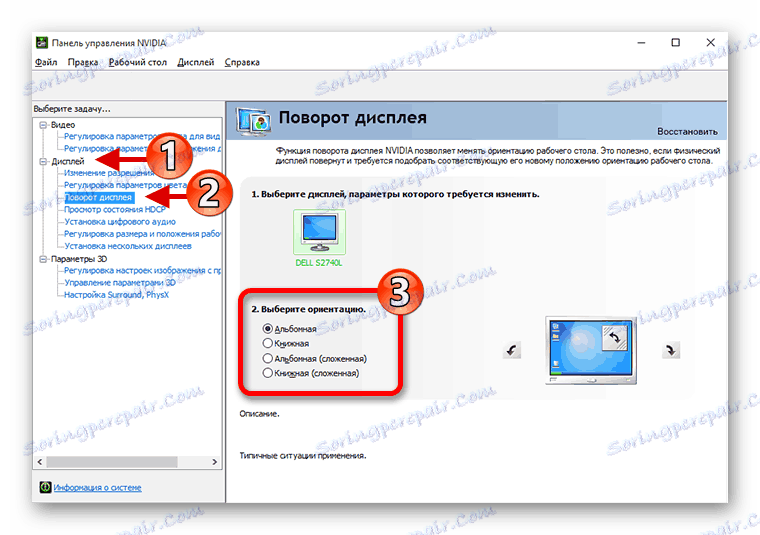
Если ваш ноутбук оснащен видеокартой от AMD, то соответствующая панель управления поможет вам повернуть экран.
- Правой кнопкой мыши на рабочем столе найдите "AMD Catalyst Control Center в контекстном меню.
- Откройте "Общие задачи дисплея" выберите "Вращение рабочего стола".
- Отрегулируйте вращение и примените изменения.
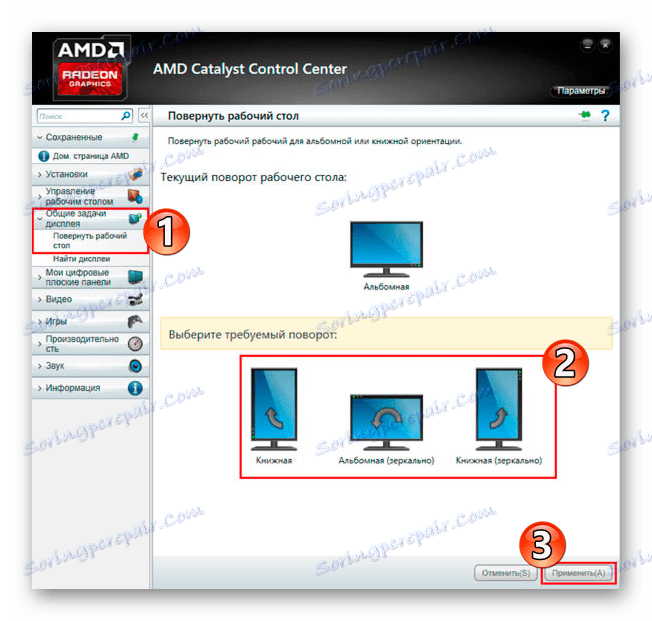
метод 2: панель управления
- Нажмите в меню быстрого доступа кнопку "Пуск".
- Найдите кнопку "Панель управления".
- Выберите "Разрешение экрана".
- В разделе "Ориентация" настройте необходимые параметры.
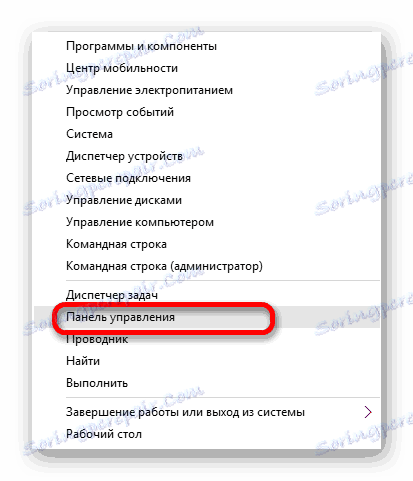
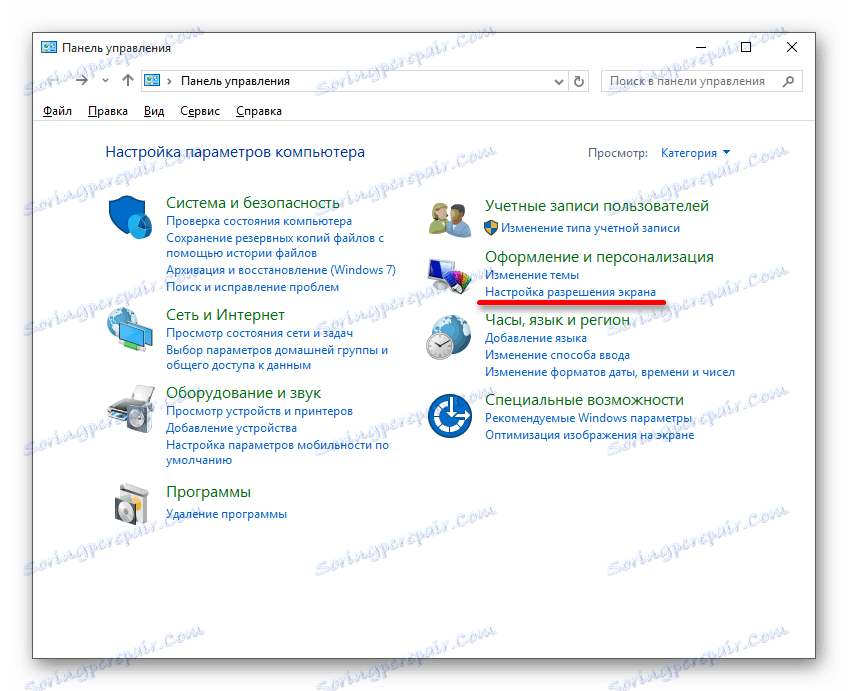
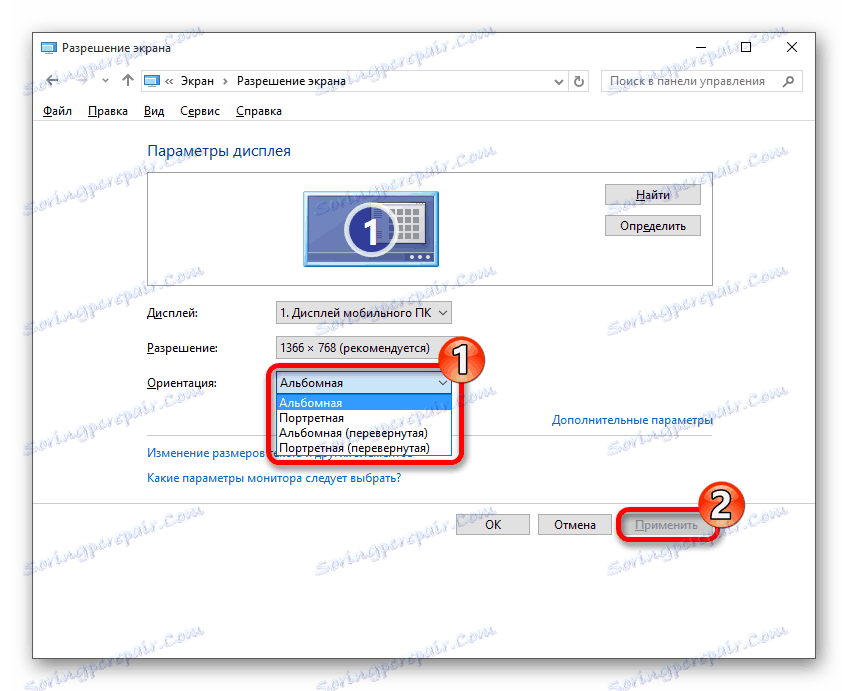
метод 3: комбинации клавиш
Есть специальные комбинации клавиш, которые могут быть использованы для изменения угла поворота дисплея на несколько секунд.
- Слева - Ctrl + Alt + стрелка влево;
- Вправо - Ctrl + Alt + стрелка вправо;
- Вверх - Ctrl + Alt + стрелка вверх;
- Вниз - Ctrl + Alt + стрелка вниз;
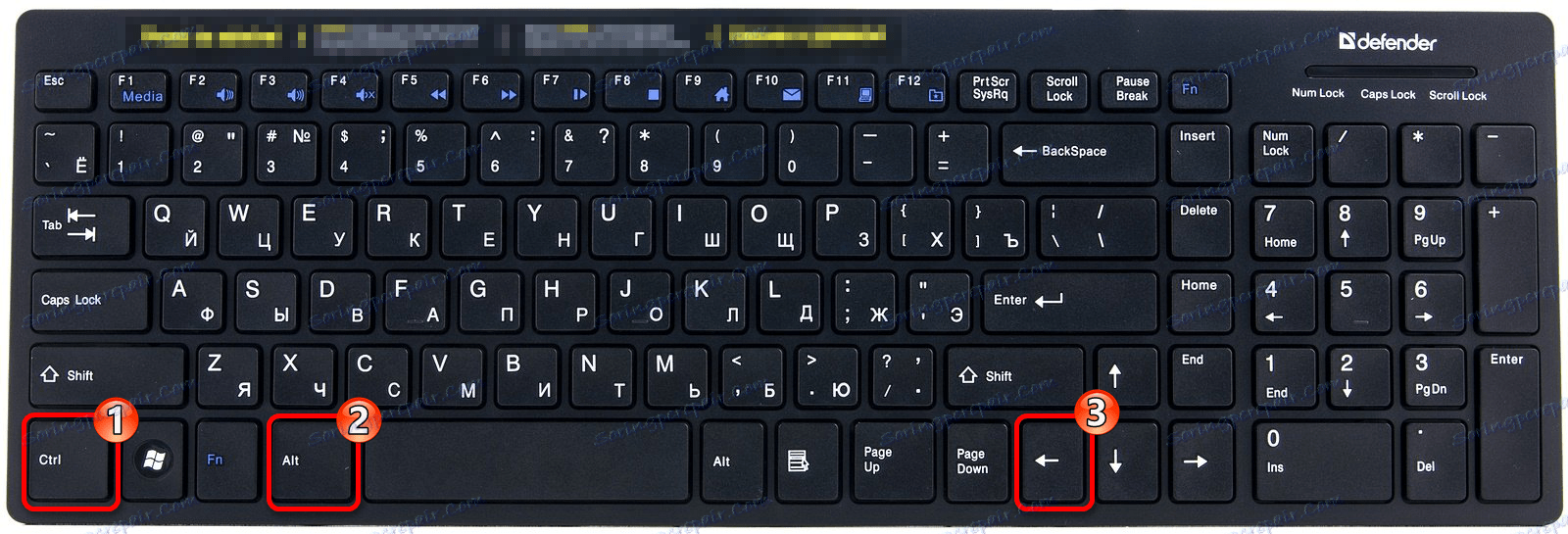

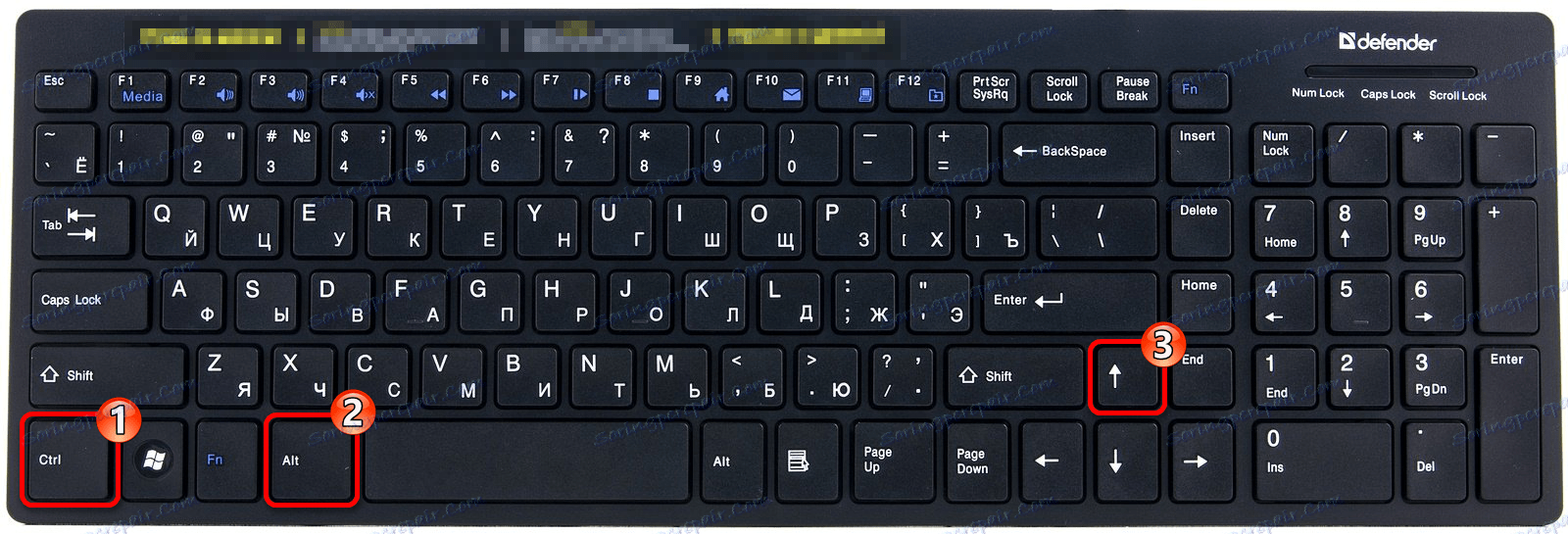
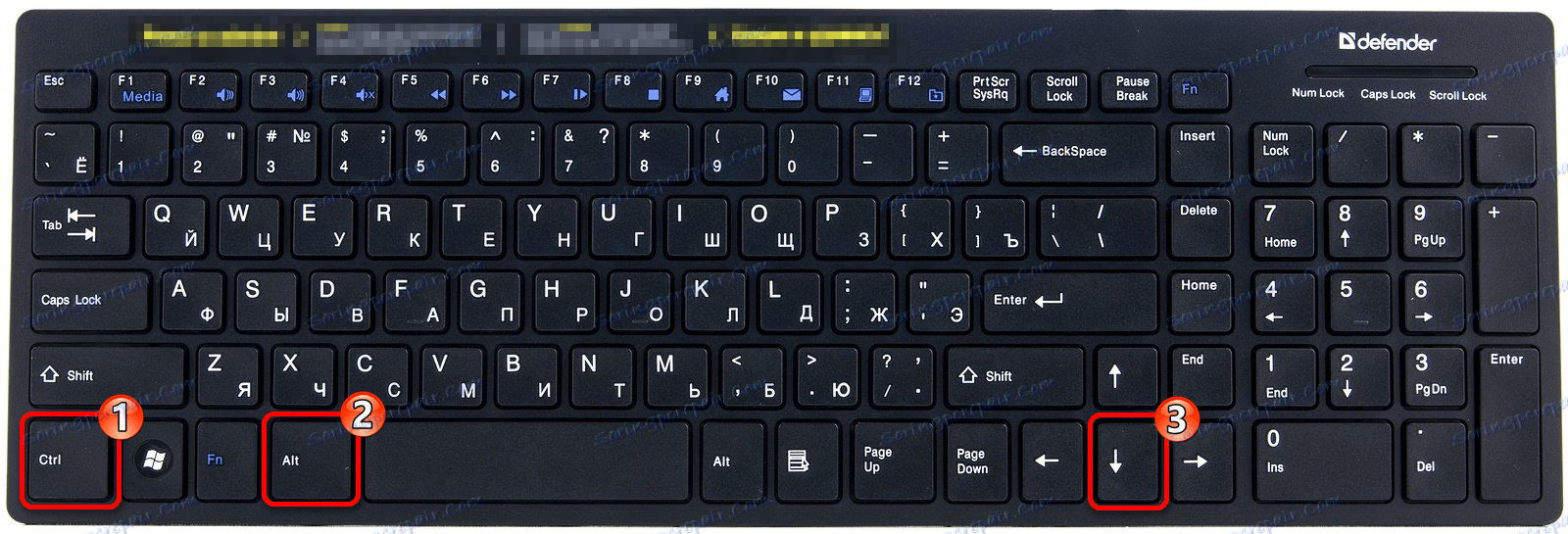
Так что все просто, выбирайте подходящий метод и самостоятельно устанавливайте ориентацию экрана на ноутбуке с Windows 10.
Читайте еще: Как повернуть экран на Windows 8
